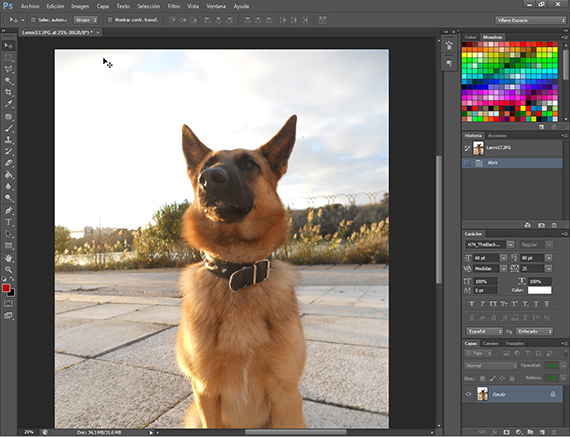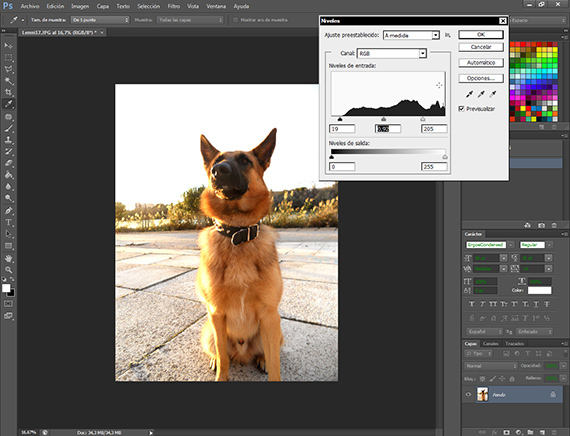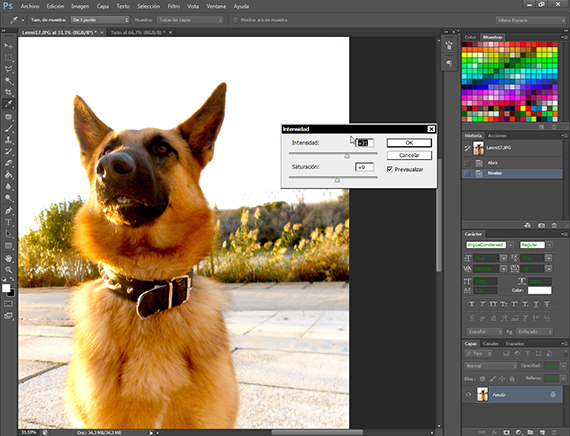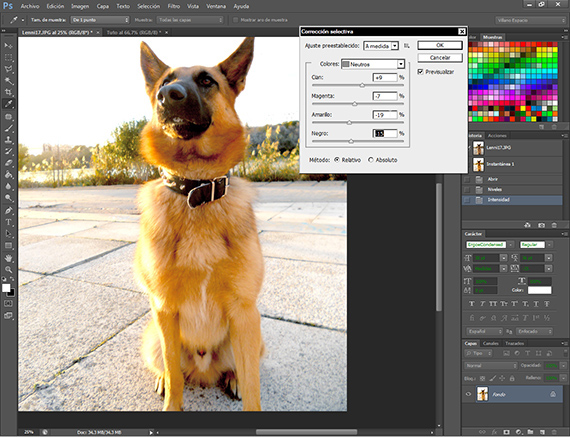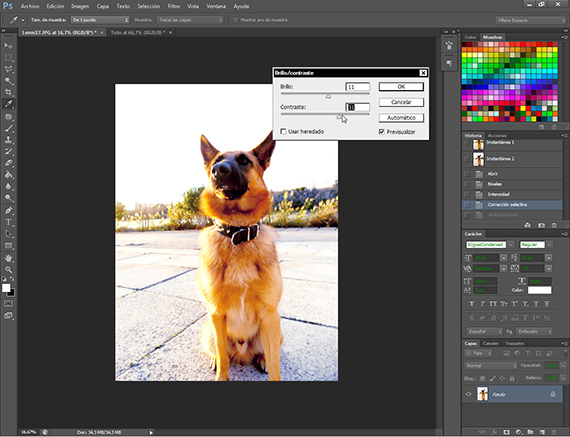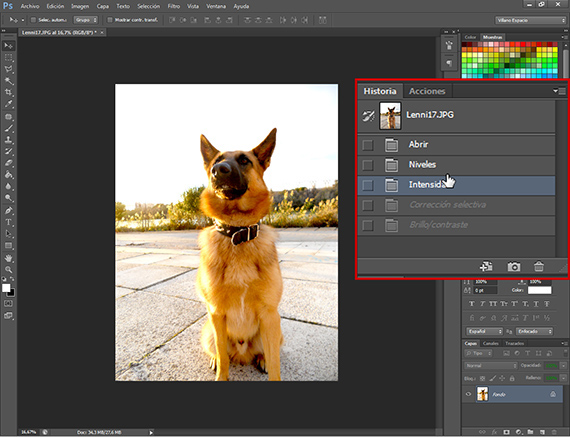Sekarang mari kita lanjutkan dengan Tutorial: Pekerjaan batch dengan suite Adobe, di bagian ketiganya, di mana kami akan mulai mengembangkan tindakan yang akan mengotomatiskan bekerja dengan foto, membuat kehidupan profesional kita lebih nyaman.
Untuk dapat menggabungkan program yang berbeda Adobe, Ini akan memberi kita alur kerja yang lebih efektif, mencapai lebih banyak kenyamanan dan hasil yang lebih baik daripada jika Anda bekerja dengan salah satunya. Sebagai contoh, Adobe Photoshop adalah program pengeditan gambar yang bagus, namun itu tidak bagus penyelenggara elemen, bagaimana dia Adobe Jembatan. Tanpa lebih, aku meninggalkanmu bersamanya tutorial.
Nah, mengambil apa yang tersisa di yang sebelumnya tutorial, kami telah memesan foto sesi yang paling kami sukai, mengambil sekitar 26 dari grup yang terdiri dari 51 orang, dan 26 foto terpilih ini dipisahkan menjadi dua grup, yang akan kami kerjakan secara berbeda, dan oleh karena itu kami akan melakukan tindakan berbeda untuk dapat untuk bekerja dalam kelompok. Jika Anda memiliki pertanyaan, Anda dapat berkonsultasi dengan Tutorial kami kapan pun Anda mau: Bekerja dalam kelompok dengan Adobe suite (bagian ke-2).
Perawatan untuk foto
Seperti yang telah kami jelaskan sebelumnya tutorial Kami akan memulai serangkaian perawatan pada foto yang telah kami ambil untuk melakukan tes yang akan mengarahkan kami untuk menjadwalkan tindakan untuk grup foto yang dipilih. Setelah saya selesai melakukan tes, dan memikirkan tentang apa yang ingin saya capai dengan foto-foto ini, saya memutuskan untuk membuat retsa warna dan cahaya, mengoreksi level yang diberikan kamera yang telah kami gunakan pada foto, yang bergantung pada satu kamera atau lainnya akan membuat kami memiliki beberapa level atau lainnya. Pertama kita akan menerapkan edit ke foto dan kemudian membuat tindakan. Pertama-tama Anda harus siapkan kertas dan pensil untuk dapat menuliskan alat dan nilai yang akan Anda berikan bersama dengan bekerja yang telah dikembangkan agar dapat memprogram tindakan yang persis sama dengan yang akan kita kembangkan.
Koreksi Level
Perawatan pertama yang saya terapkan adalah koreksi level cahaya, memasuki rute Image-Adjustments-Levels. Alat ini sangat mudah digunakan, dan memungkinkan kami mengoreksi tingkat cahaya umum gambar, memungkinkan kami mengoreksi hitam, putih, dan abu-abu pada foto dengan cepat dan praktis. Seperti semua alat Photoshop, Anda harus sangat berhati-hati dengan cara penerapannya, karena hal itu dapat membuat kita memproses foto secara berlebihan, yang tidak kita inginkan. Tak pernah. Kami menuliskan nilai pada kertas yang kami miliki untuk itu.
Memberi intensitas
Opsi intensitas ada di rute Image-Adjustments-Intensity, dan kami akan menggunakannya untuk menyorot tingkat warna gambar kami Kilit. Dengan alat ini mudah untuk berlebihan, jadi kita harus sangat berhati-hati saat menggunakannya. Kami akan menerapkan nilai tidak lebih dari 40 dengan mempertimbangkan hal tersebut di atas. Jangan lewat. Tuliskan nilai alat di selembar kertas.
Mengoreksi warna
Di sebuah rute Gambar-Penyesuaian-Koreksi selektif, kami memiliki alat yang sangat serbaguna untuk Photoshop, yang membantu kami menyeimbangkan warna gambar, mencocokkan atau menyeimbangkannya. Kami akan menggunakannya untuk menghilangkan warna putih dan netral dari sentuhan kuning yang sangat jelek pada foto, memberikan tampilan yang lebih natural pada foto. Alat lain yang dengannya kita harus bijaksana dan sabar atau kita akan memproses gambar kita secara berlebihan. Tuliskan nilainya.
kontras
Menggunakan alat ini ditemukan di jalan Image-Adjustments-Brightness and Contrast, kami akan memberi lebih banyak cahaya pada foto dan sedikit lebih kontras, untuk menerangi pemandangan dan warna rambut yang hidup Kilit menonjol. Tuliskan nilainya.
Menilai sendiri
Setelah saya selesai menerapkan perawatan yang berbeda, menilai apakah itu hasil yang Anda inginkan, tidak hanya untuk foto ini, tetapi untuk sisa rangkaiannya. Sangat penting untuk bersabar dan mengetahui apa yang Anda inginkan untuk Anda bekerja.
Keputusan sudah diambil
Setelah kami yakin bahwa ini adalah sentuhan yang kami inginkan, kami pergi ke jendela sejarah dan kami mengembalikan foto ke inisiasi, yaitu, bagaimana saat kami membukanya.
Kami mulai memprogram aksinya
Kami menyelesaikan bagian ini tutorial, mengumpulkan data yang diperoleh dari kami bekerja dengan foto ini, penjelasan di atas kertas. Menjadwalkan tindakan itu mudah, namun Anda harus mengikuti beberapa langkah untuk memasukkannya ke dalam alur bekerja oleh banyak, tanpa keluar dari apa yang kita inginkan. Untuk melakukan ini, kami akan menuliskan di kertas urutan dan nilai yang diberikan perlakuan pada foto yang kami ambil sebagai contoh.
Dalam berikutnya tutorial kami akan sepenuhnya menjadwalkan tindakan dan memulai persiapan pekerjaan batch dari sekelompok foto.
Informasi lebih lanjut - Tutorial: Batch bekerja dengan Adobe suite (bagian ke-2).